数据表和数据库连接
1.数据表
当加载了数据集时,在本视图中,就可对其查看和编辑:
- 点击右键,可以对数据集进行删除,修改名称等
- 将数据集拖拽到下方的图标上,如拖到回收站,即可删除该模块。
- 双击数据集可查看模块的内容。 将数据集拖拽到数据清洗图标上,可直接对本数据集做数据清洗。
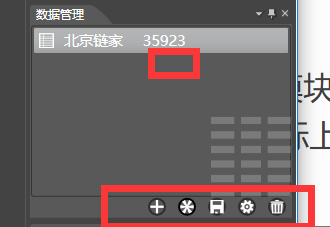
2.数据库连接器
能够添加来自不同数据源的连接器, 并对数据进行加载和管理:
- 在空白处,点击右键,可增加新的连接器
- 在连接器的数据表上,双击可查看样例
- 点击右键,可以将数据加载到内存中。
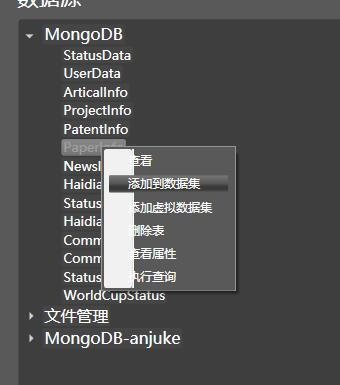
目前支持的连接器包括:
- MongoDB
- sqlite
- 文件读写
- MySql(测试不完全)
2.1.MongoDB
提供MongoDB交互的数据库服务
配置设置
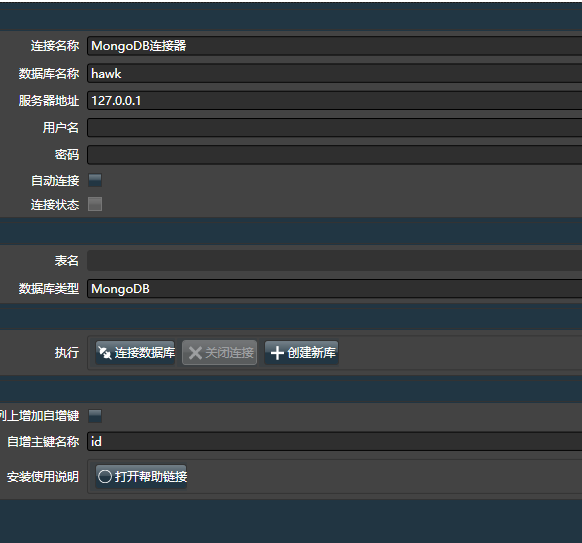
在安装MongoDB之后,在空白位置点右键,即可选择插入一个MongoDB连接器,在服务器地址,用户名和密码,数据库名称上填写所需的字段,然后点击连接数据库即可。
如果你是小白用户,用上面的方法安装了MongoDB,则数据库地址填写127.0.0.1(代表本地),用户名和密码为空,数据库名称填写你想要的任何名字皆可。
MongoDB安装
已经安装过的可以自行跳过。
可以从这里下载笔者已经打包好的安装包,之后解压后,在bat脚本上点击右键,以管理员模式执行,就会默认安装到D盘上并启动服务,非常方便。
https://files.cnblogs.com/files/buptzym/mongodb_windows.zip
MongoDB本身包含32位和64位两种版本,前者只支持最大2GB的数据集合。但32位能装在64位系统上,反过来就不成。因此提供的安装包是32位版本的。如果想装64位,可以参考网络上其他教程。
安装之后,可以在任务管理器的服务上,检查是否已经包含了正在运行的MongoDB服务
2.2.SQLite
SQLite是一种简单的文件数据库,使用方便,并可由其他程序读取,推荐使用 使用sqlite非常简单,新建sqlite连接器后:
- 点击‘加载’,加载已有的数据库
- 点击'新建',即可创建新的sqlite的db文件,指定路径后,点击连接即可
- sqlite对表头只支持英文
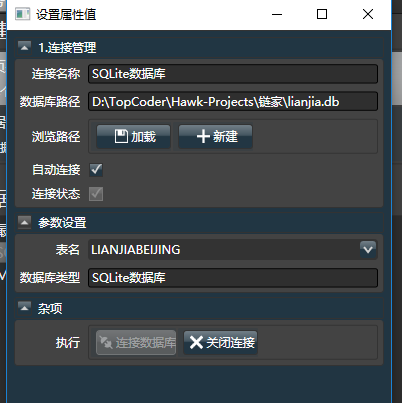
2.3.文件读写
通过如下方式打开新文件或历史文件:
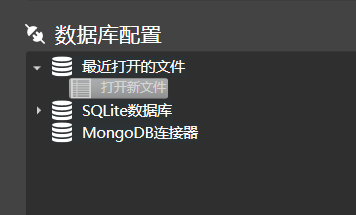
CSV文件
输出文本CSV逗号分隔文件 默认列间以\t分割,每行一条数据 CSV文件的读写速度是所有文件中最快的,值得注意数据行本身应不包含分割符,否则会导致解析失败。
XML文件
输出和输入XML文件
EXCEL文件
输出标准EXCEL文件,效率较低